Как конвертировать и использовать файл Apple Numbers в Microsoft Excel
Несмотря на то, что Apple Numbers является бесплатным и удобным для пользователя вариантом, Microsoft Excel продолжает доминировать на рынке программного обеспечения для работы с электронными таблицами. Если вы хотите поделиться файлом Apple Numbers или получили его, но в основном используете Excel, вам необходимо преобразовать файл .NUMBERS в файл. Excel-совместимый формат чтобы сделать его доступным.
В этом уроке мы познакомим вас с различными методами преобразования файла Apple Numbers в Microsoft Excel. Вы должны найти подходящее решение независимо от того, какую настольную или мобильную платформу вы используете.
Программы для Windows, мобильные приложения, игры - ВСЁ БЕСПЛАТНО, в нашем закрытом телеграмм канале - Подписывайтесь:)
Как преобразовать файл Apple Numbers в Microsoft Excel на Mac
На компьютерах Mac вы можете легко преобразовать файл .NUMBERS в файл Excel с помощью самого Apple Numbers. Все, что вам нужно сделать, это экспортировать электронную таблицу в формат файла .XLSX. Вот шаги, которые вы должны выполнить:
- Откройте файл .NUMBERS в Apple Numbers: нажмите, удерживая клавишу Control, и выберите «Открыть с помощью» > «Numbers». Если вы уже работаете над файлом, у вас все должно быть готово.
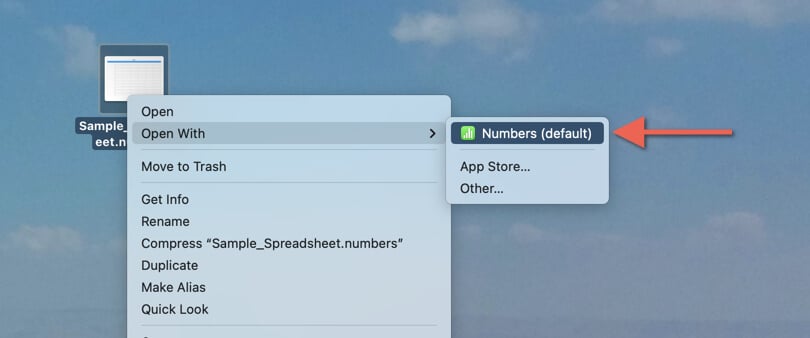
- После завершения загрузки файла .NUMBERS выберите «Файл» в строке меню и выберите «Экспорт в», а затем «Excel».
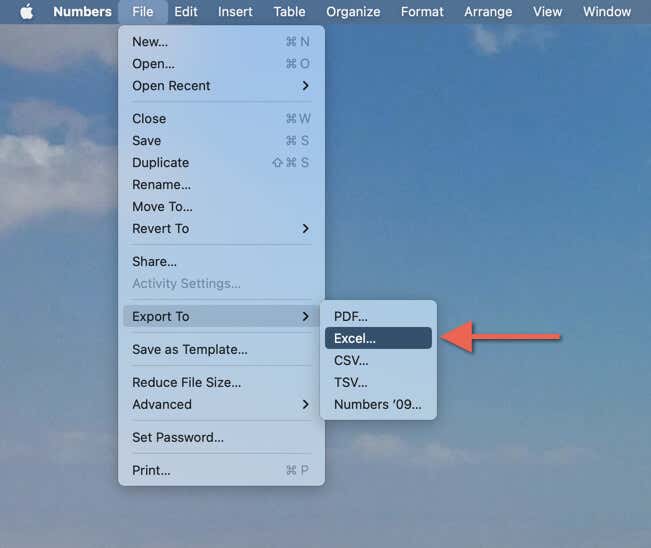
- В поле «Экспортировать электронную таблицу» выберите один из вариантов ниже, чтобы определить, как вы хотите преобразовать файл .NUMBERS:
- Листы Excel — по одному на лист. Создайте отдельный лист Excel для каждого листа Numbers в файле.
- Таблицы Excel — по одному на таблицу. Создайте отдельный лист Excel для каждой таблицы Numbers в файле. При необходимости включите подопцию «Включить сводный лист», чтобы автоматически генерировать сводный лист со ссылками на все таблицы.
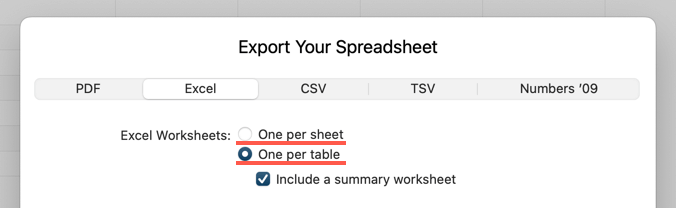
- Установите флажок «Требовать пароль для открытия», чтобы защитить книгу Excel, которую вы собираетесь экспортировать, с помощью пароля — введите выбранный вами пароль, подтвердите его и не стесняйтесь добавлять подсказку к паролю.
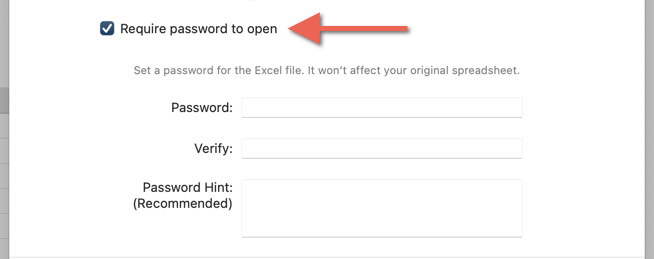
- Нажмите «Сохранить» и выберите папку назначения для преобразованного файла. Или используйте кнопку «Отправить копию», чтобы отправить копию преобразованного файла по почте, сообщениям или AirDrop, не сохраняя ее во внутренней памяти вашего устройства MacOS.
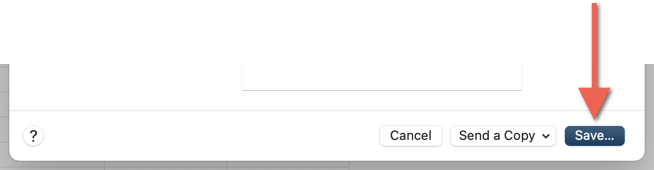
Альтернативно вы можете экспортировать файл .NUMBERS в универсально совместимый формат .CSV (значения, разделенные запятыми). Откройте «Файл» > «Экспорт в» > CSV в Apple Numbers, установите флажок «Включить имена таблиц» (необязательно) и выберите «Сохранить».
Как преобразовать файл Apple Numbers в Microsoft Excel на iPhone и iPad
Вы на iPhone или iPad? Мобильная версия Apple Numbers поможет вам быстро преобразовать файлы .NUMBERS в формат .XLSX. Только:
- Откройте приложение Numbers и выберите таблицу, которую хотите преобразовать.
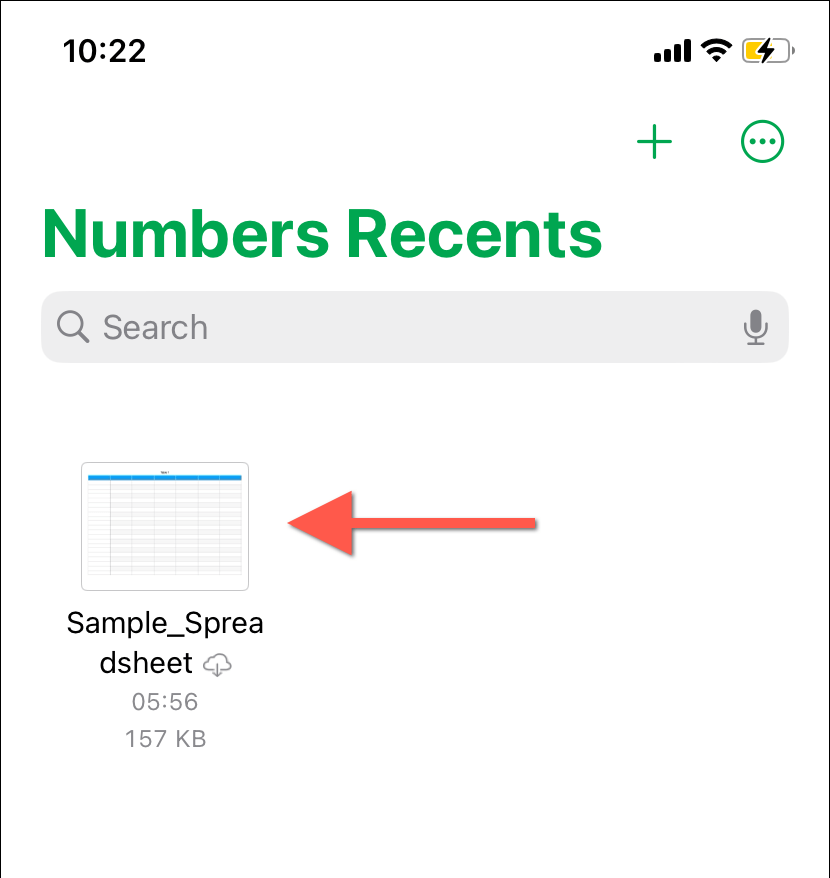
- Нажмите значок «Дополнительно» (три точки) в правом верхнем углу экрана и выберите «Экспорт».
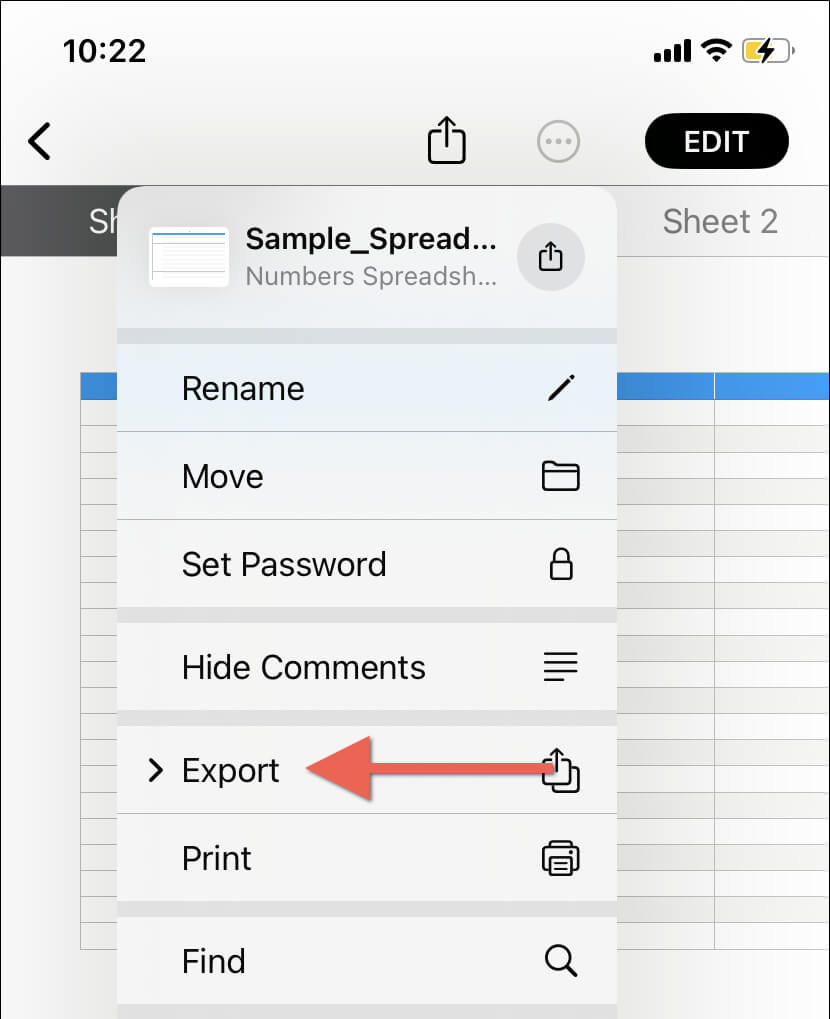
- Выберите формат Excel.
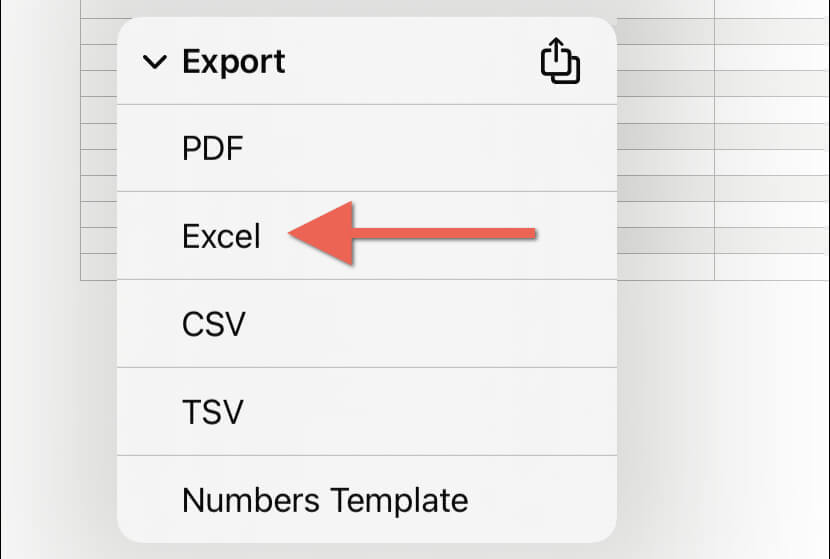
- Выберите параметры экспорта «Один на лист» и «Один на таблицу» и нажмите «Экспорт».
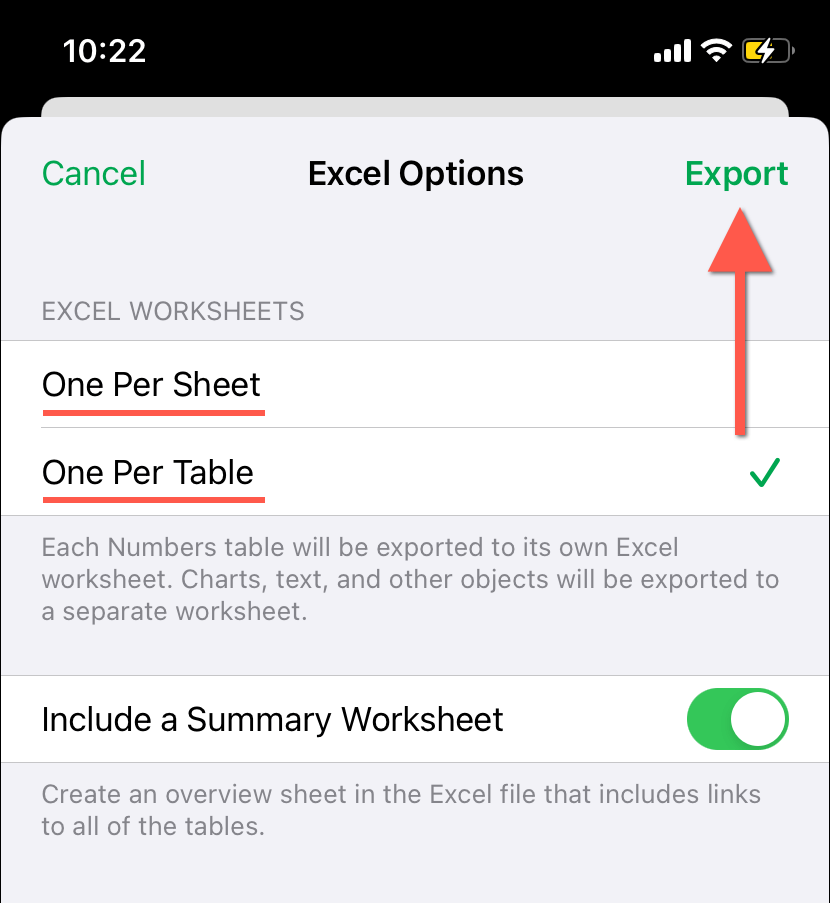
- Сохраните файл Excel в локальном хранилище (выберите «Сохранить в файлах»), отправьте его по электронной почте или поделитесь им через другие приложения или службы.
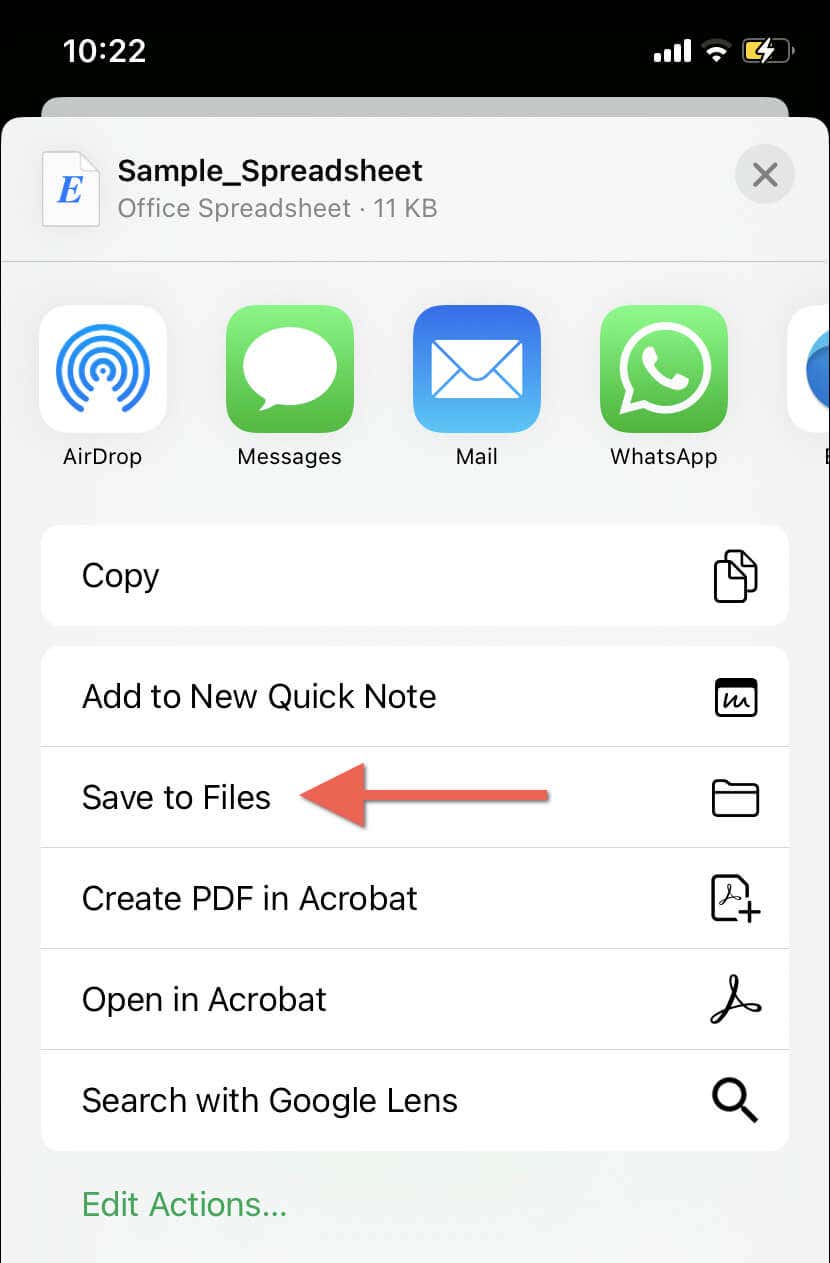
Как преобразовать файл Apple Numbers в Microsoft Excel на iCloud.com
Если вы используете настольное устройство под управлением Windows или Linux, вы можете использовать веб-версию Apple Numbers для экспорта файлов .NUMBERS в формате Excel. Посещать iCloud.comа потом:
- Выберите «Войти» и введите свой Apple ID и пароль для входа в iCloud. Если у вас нет Apple ID, выберите «Создать Apple ID», чтобы настроить его — это бесплатно.
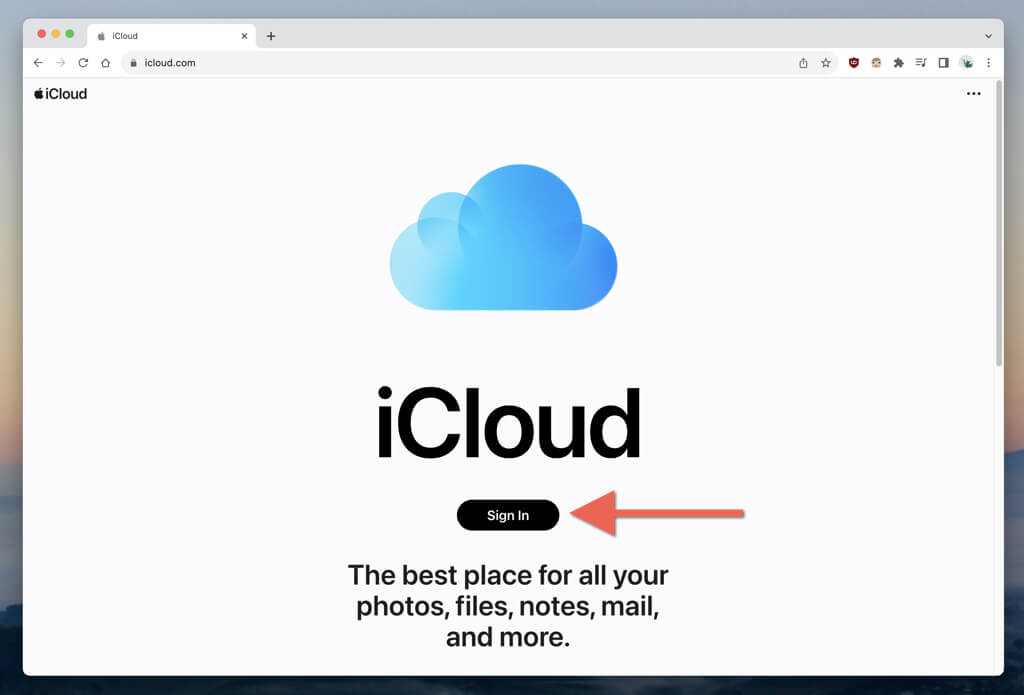
- После входа в iCloud выберите значок «Приложения» в правом верхнем углу панели запуска iCloud и выберите «Цифры».
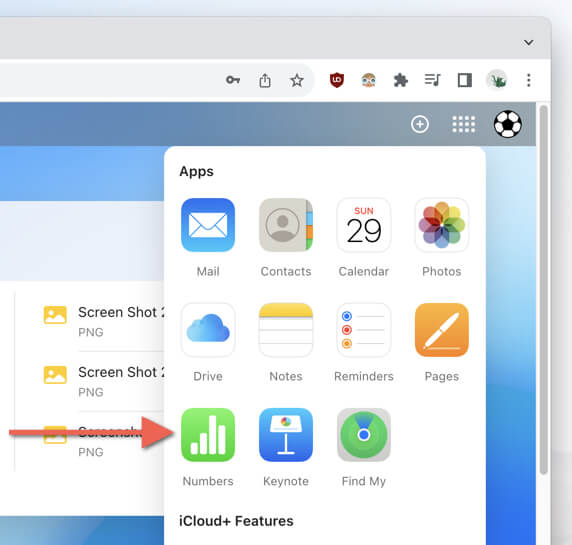
- Выберите значок «Загрузить». Если файл присутствует в iCloud Drive, выберите «Обзор», чтобы добраться до него.
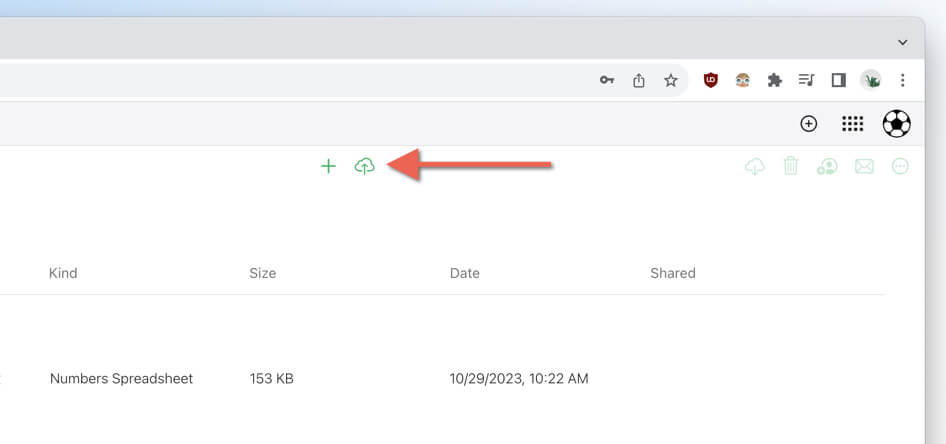
- Загрузите файл .NUMBERS, который хотите конвертировать.
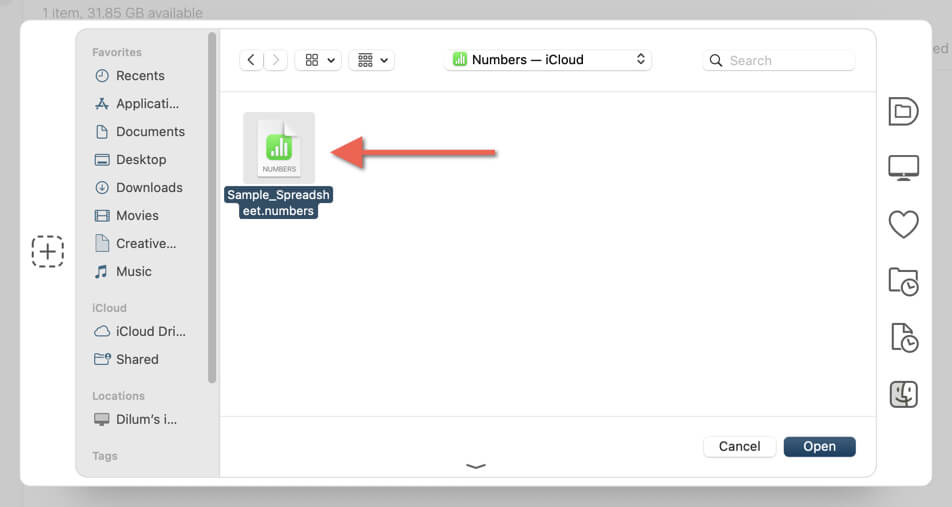
- Дважды щелкните файл .NUMBERS, чтобы открыть его в Apple Numbers.
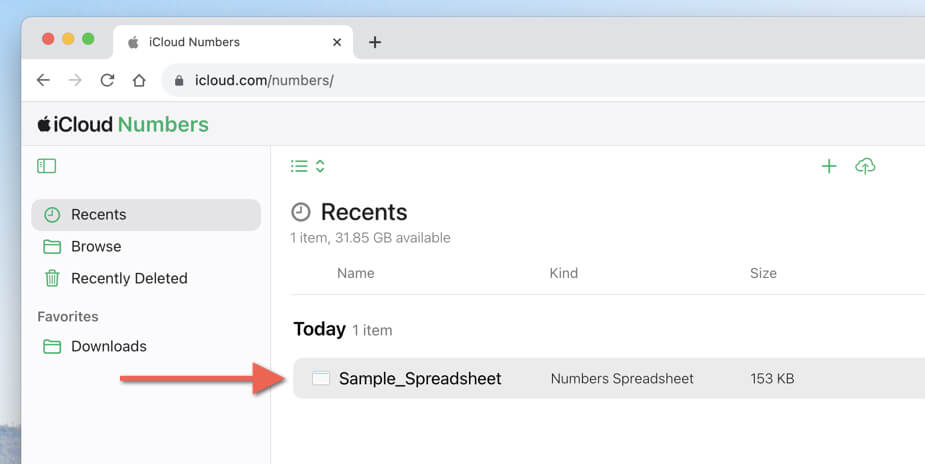
- Нажмите значок «Дополнительно» (три точки) на панели инструментов и выберите «Загрузить копию».
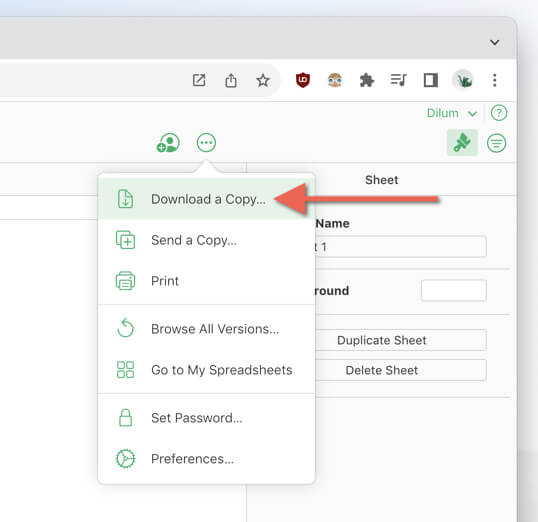
- Выберите Excel и подождите, пока Apple Numbers преобразует и загрузит электронную таблицу.
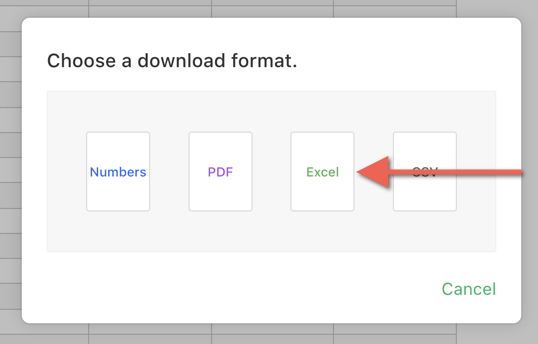
Описанный выше метод также можно адаптировать для устройств Android, хотя для этого требуется другой набор шагов. Apple Numbers доступен только в виде веб-приложения через iCloud Drive в мобильных браузерах, поэтому вам необходимо:
- Войдите на iCloud.com и выберите «Приложения» > «Диск».
- Найдите файл .NUMBERS для конвертации в iCloud Drive или коснитесь значка «Загрузить», чтобы загрузить его со своего устройства Android.
- Коснитесь файла .NUMBERS, чтобы запустить его в Apple Numbers.
- Нажмите кнопку «Загрузить».
- Выберите Excel или CSV.
- Подождите, пока Apple Numbers завершит преобразование и загрузку таблицы.
Как использовать онлайн-конвертеры файлов для экспорта файлов Apple Numbers в форматах Excel
Вы можете использовать веб-сайты онлайн-конвертации файлов, такие как Замзар.com и CloudConvert.com изменить файлы .NUMBERS в форматы Excel на любом компьютере или мобильном устройстве. Эти платформы удобны для пользователя и даже позволяют конвертировать несколько файлов одновременно.
Предупреждение. Будьте осторожны и избегайте использования онлайн-инструментов для преобразования электронных таблиц с конфиденциальной информацией, поскольку их меры безопасности и конфиденциальности могут быть ненадежными.
- Перейдите на сайт конвертации файлов и найдите возможность загрузки файлов. Например, в Zamzar выберите «Выбрать файлы».
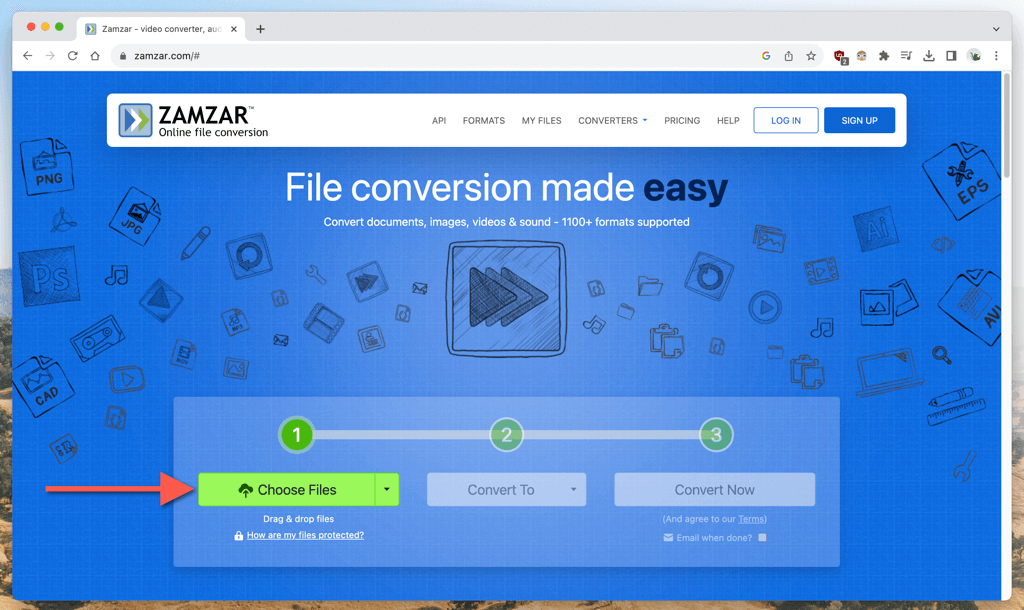
- Загрузите файл .NUMBERS или файлы, которые хотите конвертировать.
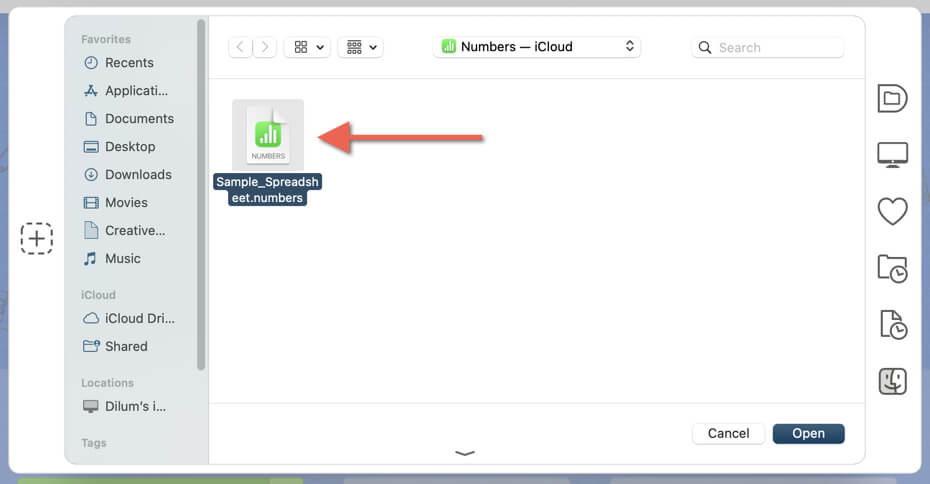
- Установите формат вывода: XLSX, XLS или CSV.
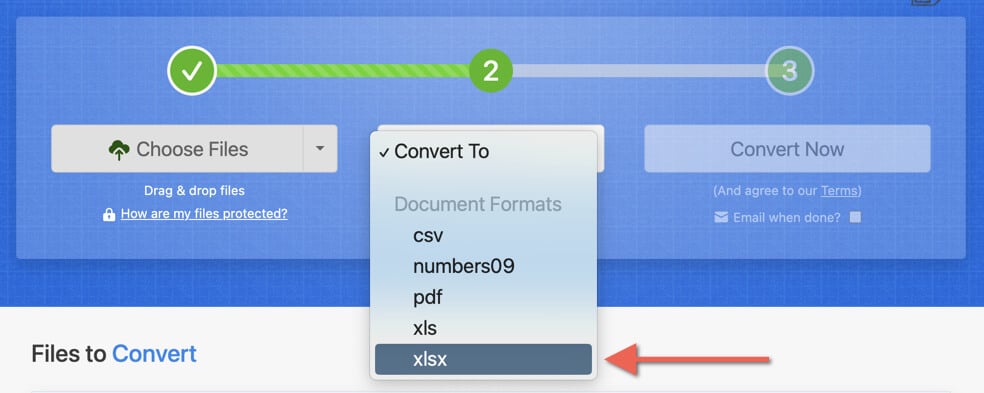
- Выберите «Конвертировать» или аналогичную кнопку, чтобы начать процесс преобразования.
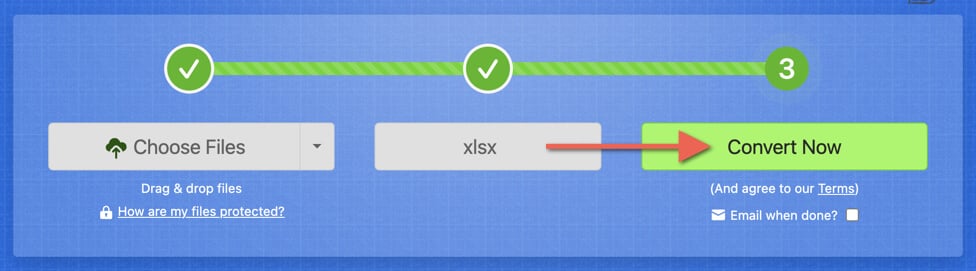
- Загрузите преобразованный файл электронной таблицы Excel на свое устройство.
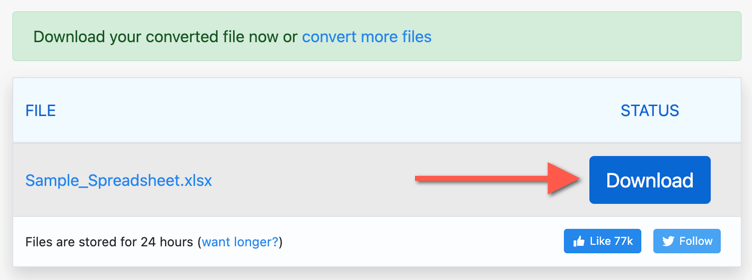
Выберите свой метод преобразования чисел в Excel
Неважно, используете ли вы устройство Mac, iPhone, Android или Windows — вы можете легко конвертировать файлы .NUMBERS в форматы, поддерживаемые Excel, с помощью Apple Numbers или онлайн-конвертера файлов. Выберите метод, который лучше всего подходит для вашей платформы, чтобы обеспечить плавное преобразование файлов.
Программы для Windows, мобильные приложения, игры - ВСЁ БЕСПЛАТНО, в нашем закрытом телеграмм канале - Подписывайтесь:)






